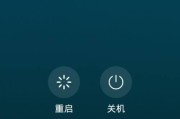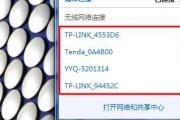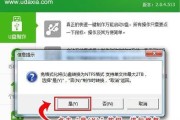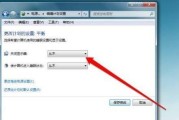电脑是我们日常生活和工作中不可或缺的工具,但有时候我们可能会遇到电脑无法关机的问题,这给我们带来了很多麻烦。下面将介绍一些常见的电脑无法关机的原因以及相应的解决方法,希望能帮助大家解决这一问题。

电脑出现死机现象
1.死机原因可能是软件冲突或系统错误,可以尝试按下Ctrl+Alt+Delete组合键强制关闭任务管理器,然后重启电脑。
2.若按下Ctrl+Alt+Delete没有反应,可以尝试按住电源键长按5秒强制关机,再重新开机。
电脑提示某程序未响应
3.这种情况下,我们可以尝试在任务管理器中结束该程序的进程,然后重新关机。
4.若程序无法结束,可以尝试在任务管理器中找到"资源监视器",找到该程序对应的进程并结束,然后再进行关机。
电脑无法进入休眠状态
5.有时候电脑无法进入休眠状态会导致无法关机,我们可以通过检查电源设置来解决这个问题。
6.可以尝试在控制面板中找到"电源选项",然后选择"更改计划设置",将休眠设置为从不,然后重启电脑。
电脑出现蓝屏死机现象
7.蓝屏死机可能是硬件故障或系统崩溃,需要进行一些检查和修复。
8.可以尝试进入安全模式并进行系统恢复,或者使用系统修复工具进行修复。
电脑病毒感染导致无法关机
9.电脑病毒可能会导致系统错误或干扰关机操作,我们可以使用杀毒软件进行全面扫描和清理。
10.若杀毒软件无法解决问题,可以尝试安全模式下进行杀毒操作,或者使用专业的杀毒工具进行清理。
硬件设备故障导致无法关机
11.若以上方法无法解决问题,可能是硬件设备故障导致无法关机,我们可以尝试拔掉外部设备再关机。
12.若仍然无法关机,可以尝试关闭电源插头,待电脑完全关机后重新插上电源,然后再进行开机。
操作系统问题导致无法关机
13.某些系统问题可能会导致电脑无法关机,我们可以尝试进行系统更新或者重装操作系统。
14.在重新安装操作系统之前,最好备份重要数据以免丢失。
寻求专业帮助
15.如果以上方法都无法解决问题,我们建议寻求专业的计算机维修人员帮助,他们可以帮助我们检查和修复故障。
电脑无法关机的问题可能源于多个因素,包括软件冲突、系统错误、病毒感染、硬件故障等。通过以上解决方法,希望能帮助大家顺利解决电脑无法关机的困扰,保证电脑正常使用。但在操作过程中请谨慎,尽量避免误操作导致数据丢失或硬件损坏。如有不确定情况,请及时寻求专业人员的帮助。
应对电脑无法关机的常见问题和解决技巧
在日常使用电脑的过程中,我们有时会遇到电脑无法关机的情况。这个问题可能由于软件故障、系统错误或硬件故障等原因引起。为了帮助大家更好地解决这一问题,下面将介绍一些常见的原因和解决方法。
一、任务管理器关闭程序
如果你的电脑无法关机,可以尝试使用任务管理器来关闭卡住的程序,方法是按下“Ctrl+Alt+Delete”组合键,然后选择“任务管理器”。在任务管理器中找到无响应的程序,右键点击选择“结束任务”,然后尝试重新关机。
二、使用命令行强制关闭
如果任务管理器无法关闭程序,可以使用命令行来强制关闭。打开命令提示符窗口,输入“taskkill/f/im程序名.exe”(将“程序名”替换为无法关闭的程序名称),然后按下回车键。此时,该程序将被强制关闭,然后尝试重新关机。
三、检查电源线连接
有时电脑无法关机是因为电源线连接不良或故障导致的。首先检查电源线是否插紧,然后尝试用另一个电源线替换,看看是否能够正常关机。
四、重启电脑
如果电脑无法关机,可以尝试重新启动。点击“开始”菜单,选择“重新启动”,等待电脑重新启动后再次尝试关机,有时这个简单的方法就能解决问题。
五、卸载最近安装的程序
有时电脑无法关机是由于最近安装的程序引起的冲突。可以尝试卸载最近安装的程序,方法是点击“开始”菜单,选择“设置”,然后点击“应用和功能”,在程序列表中找到最近安装的程序,选择并点击“卸载”。卸载完毕后尝试重新关机。
六、更新系统和驱动程序
有些时候,电脑无法关机是由于系统错误或驱动程序不兼容所致。可以尝试更新系统和驱动程序来解决这一问题。点击“开始”菜单,选择“设置”,然后点击“更新和安全”,在更新页面点击“检查更新”按钮,等待系统自动下载并安装更新。同时,在设备管理器中检查是否有需要更新的驱动程序。
七、运行系统修复工具
如果以上方法仍然无法解决问题,可以尝试运行系统自带的修复工具。点击“开始”菜单,选择“设置”,然后点击“更新和安全”,在恢复页面中选择“高级启动”,点击“立即重新启动”按钮。进入高级启动后,选择“疑难解答”-“高级选项”-“系统修复”,按照提示进行修复操作。
八、查找并修复系统文件错误
电脑无法关机可能是由于系统文件错误导致的。可以使用系统自带的文件检查工具来查找并修复这些错误。打开命令提示符窗口,输入“sfc/scannow”命令,然后按下回车键。系统将自动扫描并修复发现的文件错误。
九、清理临时文件和垃圾文件
大量的临时文件和垃圾文件可能导致电脑无法关机。可以使用系统自带的磁盘清理工具来清理这些文件。点击“开始”菜单,选择“设置”,然后点击“系统”-“存储”,在存储页面点击“临时文件”选项,勾选要清理的文件类型,然后点击“删除文件”按钮。
十、检查电脑硬件问题
电脑无法关机可能是由于硬件故障所致。可以检查一下电脑的硬件是否正常工作。首先检查电脑的散热器是否清洁,过热可能导致电脑无法正常关机。检查硬盘是否存在错误,可以使用硬盘检测工具来进行检测。可以尝试更换电源或内存条,看看是否能够解决问题。
十一、重置电脑
如果以上方法都无法解决问题,可以尝试重置电脑。点击“开始”菜单,选择“设置”,然后点击“更新和安全”,在恢复页面中选择“重置此电脑”,按照提示进行重置操作。重置将恢复电脑到出厂设置,但会清除所有个人文件和应用程序,请提前备份重要文件。
十二、寻求专业帮助
如果你尝试了以上方法仍然无法解决问题,建议寻求专业的技术支持。专业的技术人员会根据具体情况提供相应的解决方案。
十三、预防电脑无法关机问题
为了预防电脑无法关机的问题,我们应该定期清理电脑的垃圾文件和临时文件,保持系统的稳定性。同时,及时更新系统和驱动程序,避免出现兼容性问题。定期清理电脑内部的灰尘,保持散热器的通风良好。
十四、重要数据备份
在处理电脑无法关机问题之前,我们应该注意及时备份重要的数据文件,以防止数据丢失。可以使用外部存储设备或云存储服务来备份数据,确保数据的安全性。
十五、
电脑无法关机是一个常见的问题,可能由于软件故障、系统错误或硬件故障等原因引起。针对不同的原因,我们可以采取不同的解决方法,如使用任务管理器关闭程序、强制关闭程序、检查电源线连接、重启电脑等。如果以上方法都无效,可以尝试更新系统和驱动程序、运行系统修复工具、查找并修复系统文件错误等。如果问题仍然无法解决,可以寻求专业的技术支持。为了预防电脑无法关机的问题,我们应该定期清理电脑垃圾文件、更新系统和驱动程序,并定期清理内部灰尘。我们还应该重要数据备份,以防止数据丢失。
标签: #怎么办